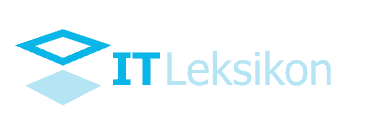Sådan får du dine Apple AirPods klar til at parre: 1. Åbn opladedåsen for at aktivere AirPods og placér dem i nærheden af din Apple-enhed. 2. Gå til Bluetooth-indstillingerne på din Apple-enhed og sørg for, at Bluetooth er tændt. 3. Tryk og hold på knappen på bagsiden af opladedåsen, indtil statuslampen begynder at blinke hvidt. 4. På din Apple-enhed vil AirPods dukke op på listen over tilgængelige enheder. Tryk på dem for at parre.
Trin-for-trin guide til at oprette forbindelse mellem dine AirPods og din iPhone
Åbn låget til opladeretuiet for dine AirPods, og hold det ved siden af din iPhone. På din iPhone skulle der nu poppe et opsætningsvindue op, som hjælper dig med at starte parringen. Hvis opsætningsvinduet ikke vises automatisk, skal du gå til Indstillinger, derefter Bluetooth, og sikre, at Bluetooth er slået til. Når dine AirPods vises under Mine enheder på din iPhone, skal du blot trykke på Forbind, og de vil automatisk blive koblet til din enhed. Besøg Sådan opretter du forbindelse til dine Apple AirPods, for en detaljeret vejledning samt fejlfinding, hvis du oplever problemer.
Brug af AirPods med din Mac-computer: en nem vejledning
For at bruge dine AirPods med din Mac-computer skal du følge disse nemme trin. Først skal du sørge for, at dine AirPods er parret med din iPhone eller anden Apple-enhed. Derefter skal du åbne Bluetooth-indstillingerne på din Mac ved at klikke på Bluetooth-ikonet i menulinjen. I Bluetooth-indstillingerne skal du sørge for, at Bluetooth er tændt, og vælg dine AirPods fra listen over tilgængelige enheder. Endelig er dine AirPods nu parret med din Mac, og du kan nyde trådløs lyd på dine foretrukne apps og websites.
Sådan opretter du forbindelse mellem dine AirPods og din Apple Watch
Sådan opretter du forbindelse mellem dine AirPods og din Apple Watch. For at oprette forbindelse skal du åbne Bluetooth-indstillingerne på din Apple Watch. Gå til Indstillinger > Bluetooth og søg efter dine AirPods i listen over tilgængelige enheder. Når du finder dine AirPods, skal du trykke på dem for at oprette forbindelse. Din Apple Watch vil bede om tilladelse til at oprette forbindelse til dine AirPods. Tryk på Forbind for at fortsætte. Når forbindelsen er oprettet, vil du kunne afspille lyd fra din Apple Watch gennem dine AirPods.
AirPods tilslutning til andre Apple-enheder: iPad, iPod og Apple TV
Apple AirPods kan nemt tilsluttes til andre Apple-enheder som iPad, iPod og Apple TV. For at forbinde dine AirPods til en iPad skal du først åbne opladningsetuiet, trykke på knappen på bagsiden af etuiet og placere det tæt på iPaden. Når det lille AirPods-oprettelsesvindue vises på iPadens skærm, skal du blot trykke på Tilslut. Hvis du vil bruge dine AirPods med en iPod, skal du sikre dig, at iPod’en er opdateret til den nyeste version af iOS. For at tilslutte AirPods til Apple TV skal du gå til indstillingerne på Apple TV’et, vælge Lyd og video og derefter vælge AirPods som den ønskede lydenhed.
Fejlfinding: Sådan løser du forbindelsesproblemer med dine AirPods
Fejlfinding af forbindelsesproblemer med dine AirPods kan være frustrerende, men der er flere løsninger, du kan prøve. Start med at kontrollere, om dine AirPods er fuldt opladet, og at de er inden for rækkevidde af din enhed. Hvis det ikke virker, kan du prøve at genstarte dine AirPods og derefter genoprette forbindelsen til din enhed.Hvis problemet stadig ikke er løst, kan du forsøge at nulstille dine AirPods og derefter parre dem med din enhed igen. Hvis alt andet fejler, kan du kontakte Apples support for yderligere hjælp og assistance med dine AirPods-forbindelsesproblemer.
Brug af AirPods med andre Bluetooth-enheder: en simpel manual
For at bruge dine AirPods med andre Bluetooth-enheder skal du først sikre dig, at både AirPods og den ønskede enhed er i nærheden og er tændt. Derefter skal du gå til indstillingerne på den ønskede enhed og finde Bluetooth-indstillingerne. Tryk på Tilføj enhed eller lignende for at initiere parringstilstanden på enheden. På dine AirPods skal du trykke og holde på knappen på bagsiden af opladningsetuiet, indtil statuslampen begynder at blinke hvidt. På den ønskede enhed skal du vælge AirPods fra listen over tilgængelige enheder og følge eventuelle yderligere instruktioner for at fuldføre parringen.
Optimering af lydkvaliteten på dine AirPods: tips og tricks
For at optimere lydkvaliteten på dine AirPods kan du starte med at sikre, at de er rense og fri for snavs eller ørevoks. En anden måde at forbedre lyden er ved at justere equalizeren i din musikafspiller til at passe bedre til dine præferencer. Hvis du oplever interferens eller forstyrrelser i lyden, kan det være nyttigt at flytte dig tættere på enheden, du lytter til, eller væk fra eventuelle forstyrrende kilder. Husk også at opdatere dine AirPods og den tilknyttede enhed til den nyeste softwareversion, da dette kan løse eventuelle problemer med lydkvaliteten. Endelig kan det være en god idé at prøve forskellige øretips for at finde dem, der passer bedst til dine ører og sikrer en bedre pasform og lydisolering.
Sådan administrerer du forbindelsen mellem dine AirPods og flere enheder
Når du vil administrere forbindelsen mellem dine AirPods og flere enheder, skal du først sikre dig, at Bluetooth er aktiveret på de pågældende enheder. Herefter åbner du indstillingerne på den første enhed, trykker på Bluetooth og vælger dine AirPods fra listen over tilgængelige enheder. Når forbindelsen er oprettet, gentager du processen på den næste enhed, hvor du igen vælger dine AirPods fra Bluetooth-indstillingerne. Dine AirPods forbliver automatisk forbundet til begge enheder, og du kan skifte mellem dem ved blot at åbne Bluetooth-indstillingerne på den ønskede enhed. Husk, at du kan kun forbinde dine AirPods til enheder, der er logget ind på samme iCloud-konto og er tæt på hinanden inden for Bluetooth-rækkevidde.
Tips til at opretholde en stabil forbindelse til dine AirPods
Tips til at opretholde en stabil forbindelse til dine AirPods er vigtige for at sikre en god lytteoplevelse. Sørg for at opdatere både dine AirPods og dine Apple-enheder til den nyeste softwareversion. Hvis du oplever forbindelsesproblemer, kan du prøve at nulstille dine AirPods ved at placere dem i opladningsetuiet og holde knappen på bagsiden nede i mindst 15 sekunder. Undgå forstyrrelser i signalet ved at holde dine enheder og AirPods tæt på hinanden. Hvis problemerne fortsætter, kan du prøve at nulstille netværksindstillingerne på din Apple-enhed.